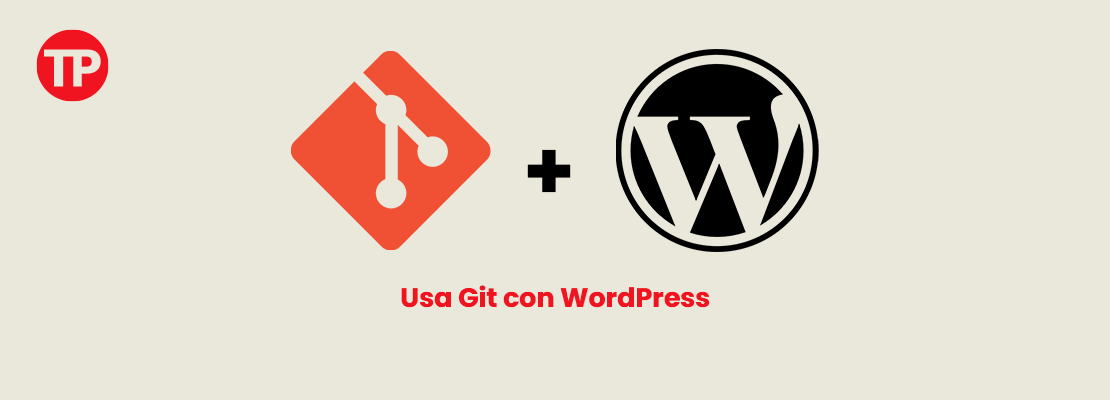Cómo usar Git con WordPress (guía completa)
Probablemente ya hayas oído hablar de Git, pero es posible que no estés familiarizado con el sistema más allá de su nombre. Tal vez sea un principiante que acaba de comenzar con el desarrollo, o tal vez tenga curiosidad acerca de cómo puede aplicar Git con WordPress, pero no sabe por dónde comenzar. De cualquier manera, la tarea en cuestión puede parecer un poco abrumadora al principio.
Afortunadamente, en estos días es más fácil que nunca implementar Git en su sitio de WordPress. Detrás de toda la jerga, Git es simplemente un sistema de control de versiones que le permite realizar un seguimiento de todos los cambios que se realizan en un archivo. Con Git, puede mantener un historial completo del archivo y volver fácilmente a cualquier versión anterior. Como pronto verá, hay muchas aplicaciones para esta tecnología simple.
En esta guía, le proporcionaremos una introducción básica a Git, luego lo ayudaremos a encontrar los recursos y las herramientas que necesitará para comenzar a utilizarlo. Eso es mucho para cubrir, ¡así que comencemos!
Tutorial recomendado
Usando Git con WordPress
Versiona tu código, vuelve en el tiempo cuando quieras y colabora con otros desarrolladores usando GIT.
Tabla de contenidos
Una introducción a Git
En esencia, Git es un sistema de control de versiones. Cuando se instala en su servidor, mantendrá un historial completo de cada archivo en cualquier proyecto al que esté conectado. Esto significa que cuando se realiza un cambio en un archivo, Git guardará la versión anterior y registrará exactamente qué modificaciones se hicieron.
Este proceso se repite cada vez que se modifica el archivo, lo que le permite volver a cada punto en el historial de un proyecto y recuperar fácilmente una versión específica. En pocas palabras, esto le brinda un número ilimitado de acciones de “deshacer”, para que nunca pierda nada. Además, le permite a usted (y a otros) ver cómo se ha desarrollado el proyecto con el tiempo.
Dos características que diferencian a Git de la mayoría de las herramientas de control de versiones son la ramificación y la fusión. A través de estos procesos, puede dividir un proyecto en varias “ramas”. Estas ramas le permiten trabajar en aspectos específicos del proyecto por separado, sin afectar todo.
Por ejemplo, imagina que estás trabajando en un sitio web en vivo y tienes una idea que quieres probar. Puede crear una rama de su proyecto Git principal, en el que puede hacer cambios y probarlos. Si su idea resultó excelente y desea implementarla en su sitio, puede “fusionar” esa rama (y sus cambios) en su proyecto principal. De lo contrario, simplemente puede descartar esa rama. Incluso si fusiona la rama, pero se arrepiente después de hacerlo, Git le permite volver fácilmente a la versión anterior del proyecto.
Las ramas también le permiten trabajar en colaboración con otros desarrolladores. Todos los desarrolladores pueden crear sus propias ramas y volver a enviarlas al proyecto principal cuando terminen de trabajar. En realidad, así es como se desarrolla WordPress, con los contribuyentes creando ramas, trabajando independientemente en sus ideas y luego enviando los cambios propuestos a la plataforma central.
Si desea saber más sobre cómo usar Git, hay varios recursos disponibles en línea, como Try Git. También le recomendamos que aprenda a usar la línea de comandos, si desea aprovechar al máximo el desarrollo con Git. La forma más común de usar Git es a través de Secure Shell (SSH), que utiliza una interfaz de línea de comandos.
Cómo funciona Git
La forma en que use Git depende en gran medida de su flujo de trabajo y del proyecto específico en cuestión. Git es un sistema versátil que se puede implementar de diferentes maneras, para que coincida con diferentes objetivos. Sin embargo, en su mayor parte, querrá usarlo para proyectos de personalización, como el desarrollo de complementos y temas. Le recomendamos que cree un repositorio para cada proyecto, para que pueda realizar un seguimiento de su trabajo (especialmente si forma parte de un equipo más grande).
Para comenzar a entender cómo funciona realmente Git, echemos un vistazo a los tres entornos en los que generalmente “vive”:
- Ambiente local. Esta es su computadora real, donde puede usar Git para rastrear cambios cuando trabaja en su copia local de un proyecto. Si usted es el único desarrollador, puede mantener sus cambios locales, pero si está trabajando en un proyecto colaborativo, puede enviar sus cambios al host Git.
- Servidor web. Este es el servidor donde está alojado su sitio web y donde se ubicará el sitio que está desarrollando y enviando cambios.
- Git host. Finalmente, este es un host externo que contiene la versión maestra del sitio y es más relevante si usted no es el único desarrollador en un proyecto. El host Git permite a todos los desarrolladores extraer contenido del mismo proyecto e implementar sus cambios. Dos de los hosts Git más populares son GitHub y BitBucket.
Teniendo en cuenta esta estructura, puede crear un flujo de trabajo según lo que requiera en su proyecto. Veamos algunos ejemplos básicos de cómo podría usar Git:
- Solo locales. Simplemente puede usar Git en su computadora para realizar un seguimiento de su propio trabajo, y luego usar una solución SFTP para actualizar su servidor.
- Servidor local y web. Puede crear un repositorio Git en su computadora y uno en su servidor web. Cuando haya realizado cambios localmente, puede enviarlos a su servidor (para que aparezcan en su sitio activo).
- Local, host Git y servidor web. Si está trabajando con otros desarrolladores, puede usar un host Git para contener un repositorio para su proyecto. Todos pueden enviar sus cambios al host Git, y usted puede enviar actualizaciones al servidor web cuando lo desee.
Estas son todas las aplicaciones comunes, y querrás elegir el flujo de trabajo que mejor se adapte a ti y a tu proyecto.
Comenzando con Git para WordPress
Cuando hayas realizado tu investigación y estés listo para comenzar, deberás instalar Git en los entornos donde pretendes usarlo. Hacer esto con su entorno local es más fácil ya que puede descargar e instalar Git usando un comando o un instalador.
El siguiente paso es configurar un repositorio Git en un servidor externo. Esto va a depender de la disponibilidad del hosting web que uses. Todo lo que necesita hacer es crear una identidad de usuario e inicializar el repositorio, utilizando algunos comandos básicos.
Una vez que haya configurado Git, deberá decidir cómo usarlo junto con WordPress. No existe un método único que sea mejor para todos. Como ya mencionamos, Git es increíblemente versátil, por lo que la forma en que desea usarlo depende en gran medida de los requisitos de su proyecto y sus preferencias personales.
Mencionamos anteriormente que muchos desarrolladores usan la línea de comando para trabajar con Git. Esta era su aplicación original, pero ahora hay una serie de herramientas de interfaz gráfica de usuario (GUI) entre las que puede elegir. Si no está familiarizado con el uso de comandos, puede ser preferible tener una interfaz gráfica.
Veamos algunas de las herramientas de Git GUI más populares. Todos estos vienen incluidos con Git, por lo que no necesita descargar cada uno por separado:
SourceTree
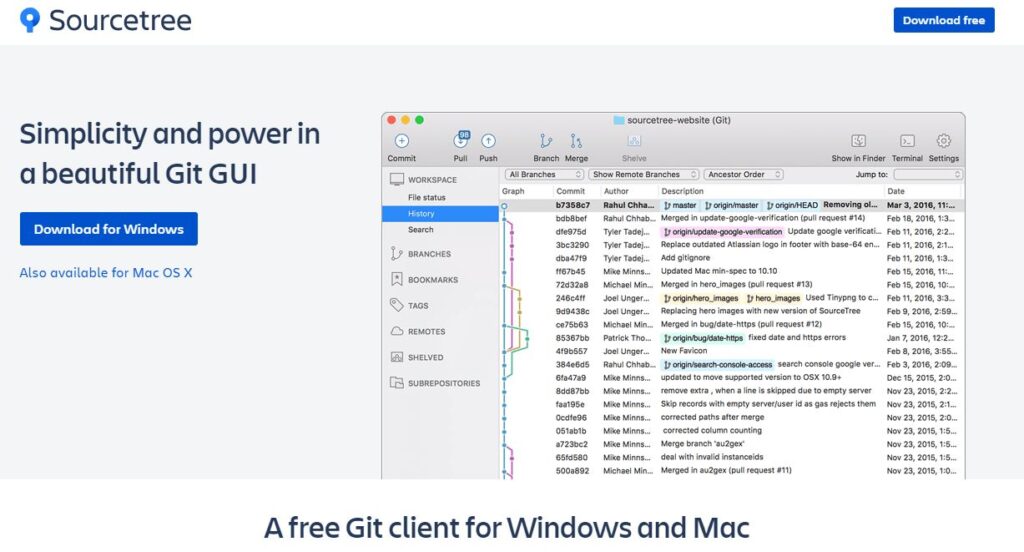
Este cliente gratuito presenta una interfaz simple e integración con BitBucket y GitHub.
Tower
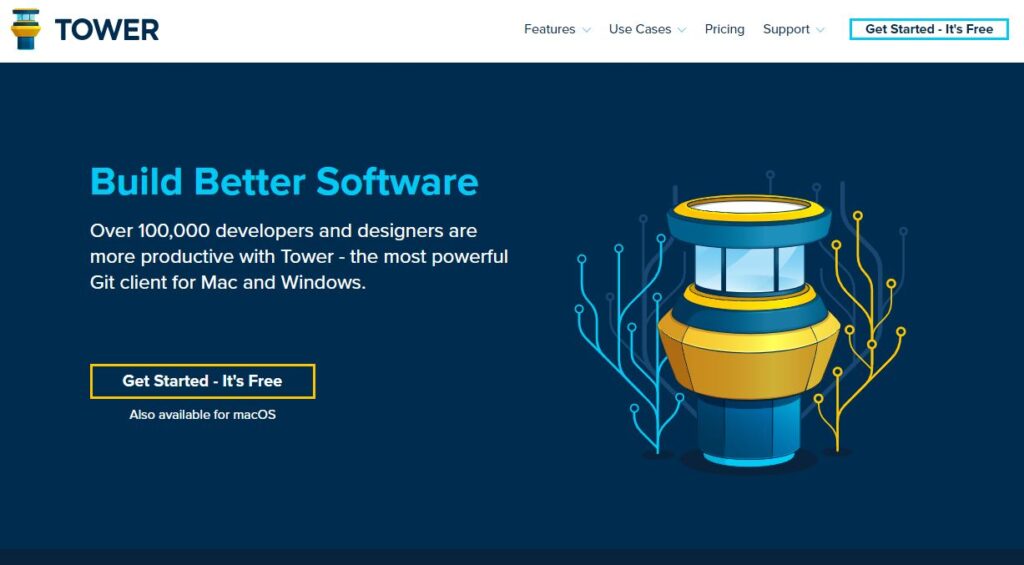
Este es uno de los clientes más potentes, con una excelente interfaz de usuario. Tower ofrece una prueba gratuita de 30 días, luego de lo cual debe comprar una licencia (que comienza en $ 79).
GitHub
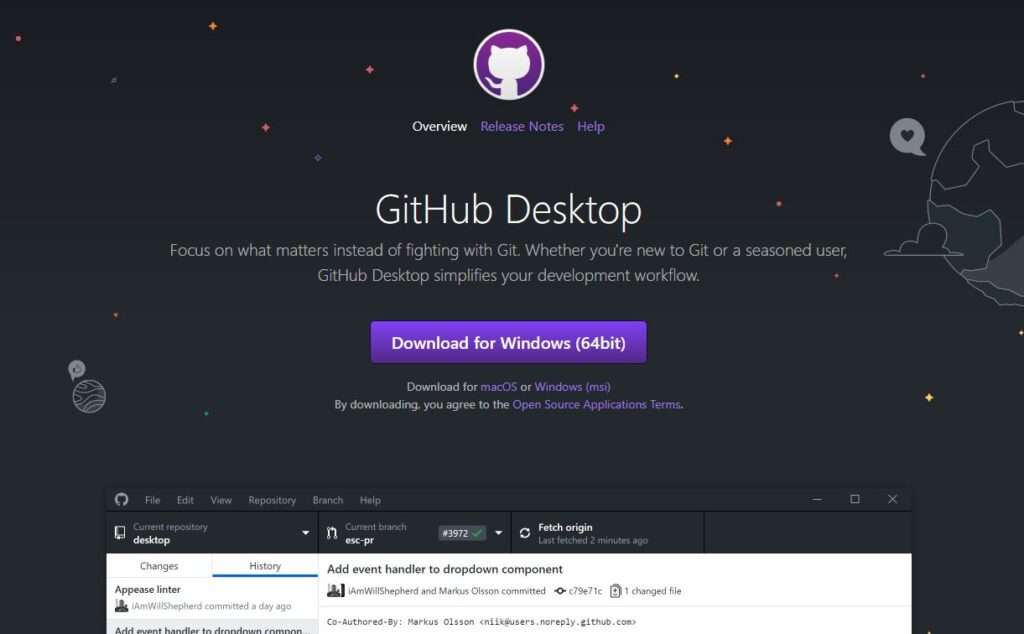
Este cliente es gratuito y de código abierto, por lo que puede personalizarlo usted mismo. Sin embargo, ten en cuenta que solo funciona con GitHub.
TortoiseGit
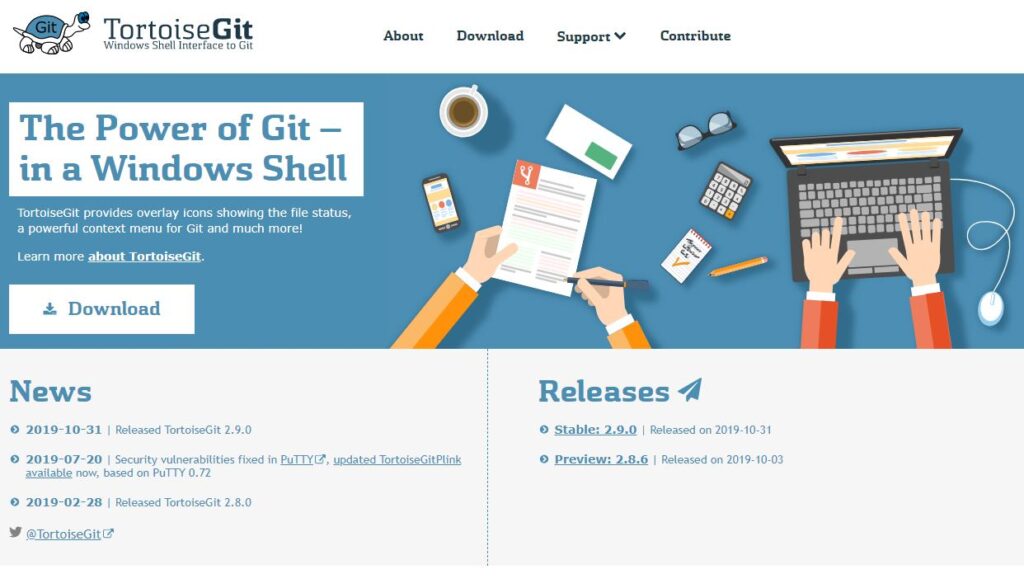
Por último, este cliente gratuito de código abierto es una interfaz de shell de Windows basada en TortoiseSVN.
Antes de continuar, también deberíamos mirar un poco más de cerca a los dos hosts Git más populares. Ya los mencionamos de pasada, pero si usa Git regularmente, deberá familiarizarse con ambos lo antes posible.
El host más utilizado es GitHub. Esta es una gran opción para el código que desea compartir públicamente, ya que ofrece alojamiento público gratuito. Sin embargo, si desea configurar un repositorio privado, deberá comprar un plan a partir de $7 por mes para un solo usuario.
Si eso lo desanima, es posible que desee mirar BitBucket, que es una alternativa inteligente para repositorios privados. BitBucket es gratuito para equipos más pequeños y sus precios varían según el uso. Para equipos de más de cinco personas, el precio comienza en $2 por mes por usuario.
Plugins para usar Git con WordPress
Cuando haya implementado Git en sus entornos elegidos, puede comenzar a usarlo para desarrollar para WordPress. Hay varios complementos disponibles que le permiten hacer exactamente eso. Lo que sigue son tres de las mejores opciones para principiantes y usuarios avanzados por igual.
VersionPress
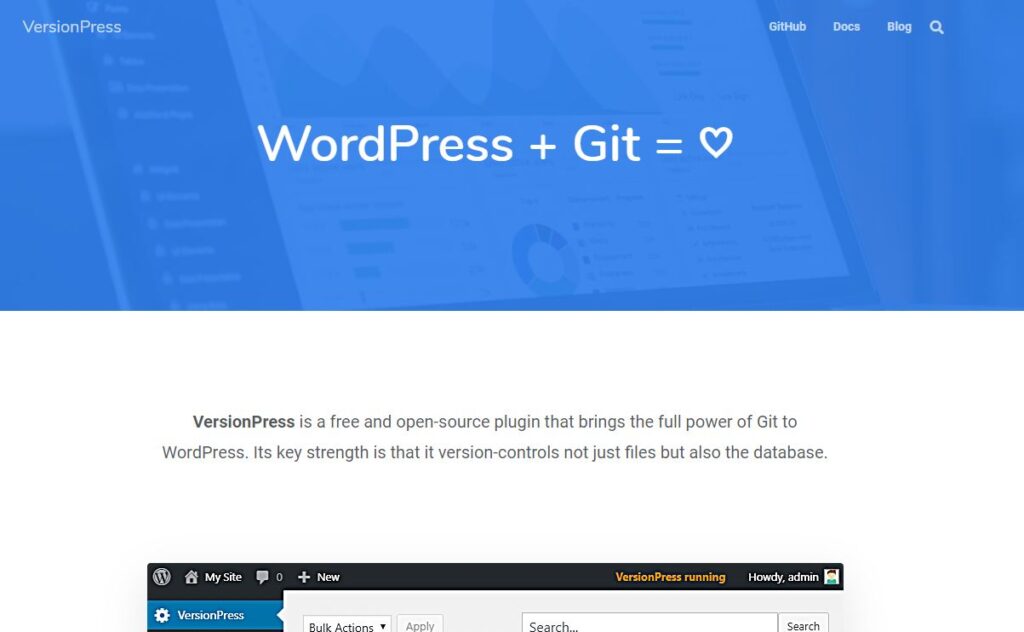
VersionPress es uno de los complementos Git más versátiles y completos para WordPress. Configura un repositorio en su servidor y le permite revertir cada cambio fácilmente. Esto incluso incluye deshacer el núcleo de WordPress después de las actualizaciones. VersionPress también le permite bifurcar y fusionar sitios fácilmente, incluso incluyendo la base de datos.
Características
- Ofrece una interfaz de administrador simple e intuitiva que no requiere que conozca Git o SSH.
- Es compatible con todos los principales hosts de Git.
- Admite todos los flujos de trabajo de Git.
- Precios: el complemento VersionPress es completamente gratuito, sin ediciones premium.
WP Pusher
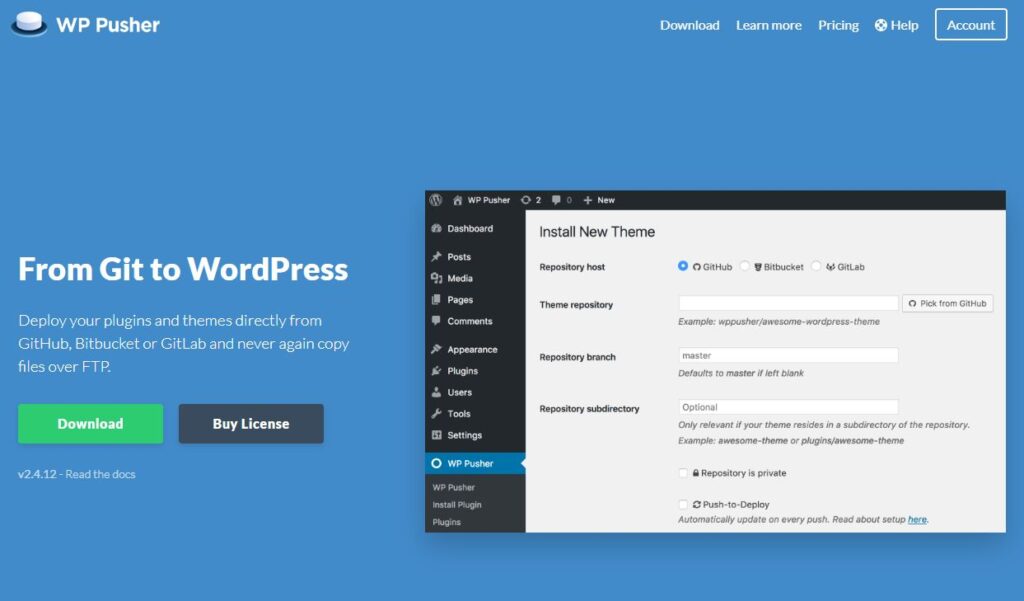
WP Pusher es un complemento que conecta su sitio de WordPress a cualquier host Git, lo que le permite transferir complementos y temas entre los dos. Como desarrollador, esto le permite instalar fácilmente complementos y temas en un sitio, sin necesidad de SFTP o SSH.
Características
- Es compatible con configuraciones multisitio.
- No requiere que Git esté instalado en el servidor.
- Implementa fácilmente temas de todos los principales hosts de Git.
- Precios: la versión gratuita de WP Pusher se puede utilizar con repositorios públicos. También ofrece múltiples planes pagos, desde $ 99 por mes.
WordPress GitHub Sync
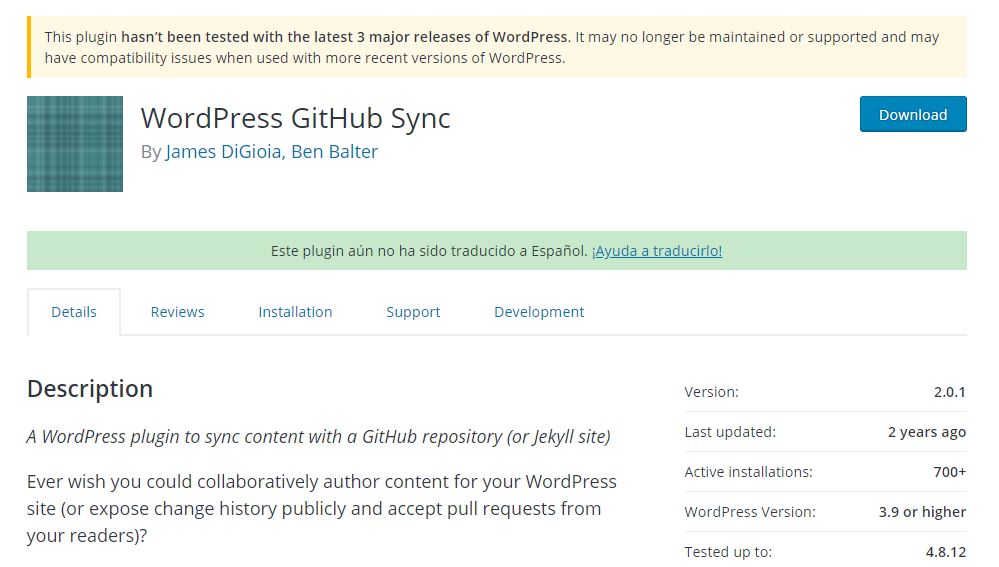
Como su nombre lo indica, WordPress GitHub Sync le permite sincronizar su sitio de WordPress con cualquier host Git. Ofrece la funcionalidad estándar de Git, registrando todos los cambios en su sitio junto con los usuarios que los realizaron. Sin embargo, también permite a los usuarios externos enviar los cambios propuestos a través de GitHub. Además, puede sincronizar con un sitio de Jekyll si lo desea, lo que le permite mantenerlo utilizando la interfaz de WordPress.
Características
- Permite a los usuarios externos enviar a través de GitHub.
- Rastrea todas las ediciones, junto con los nombres de los usuarios que las hicieron.
- Es compatible con GitHub y con los sitios de Jekyll.
- Precios: WordPress GitHub Sync es 100% gratuito, sin ediciones premium.
Como ves, empezar a usar Git con WordPress es una tarea muy sencilla y necesaria para tener el control completo del código. En Tutopress tenemos un tutorial de Git con WordPress donde te llevamos paso a paso a crear tu propio repositorio Git y crear un flujo de trabajo.
Si tienes alguna duda o sugerencia ponla en la caja de comentarios de abajo.